怎么解决电脑无法打开Office提示0xc0000142问题
Office是现在十分常用的办公软件,有些用户遇到了电脑无法打开Office提示0xc0000142问题,想知道如何解决,接下来小编就给大家介绍一下具体的操作步骤。
具体如下:
1. 首先第一步先搜索并打开【控制面板】窗口,接着根据下图所示,点击【卸载程序】选项。


2. 第二步根据下图所示,先选中【Microsoft Office专业增强版2016】并单击鼠标右键,接着在弹出的菜单栏中点击【更改】选项。
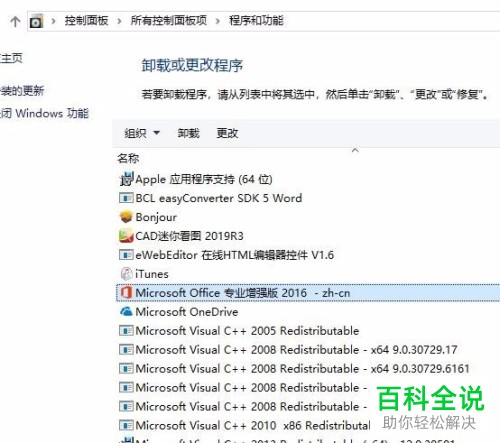

3. 第三步在弹出的窗口中,根据下图所示,先勾选【快速修复】,接着连续点击【修复】选项。

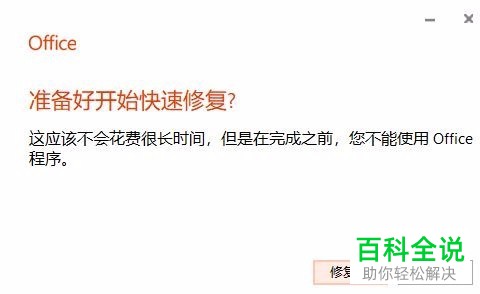
4. 第四步根据下图所示,等待软件修复完成。
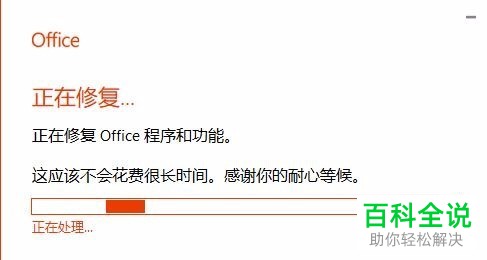
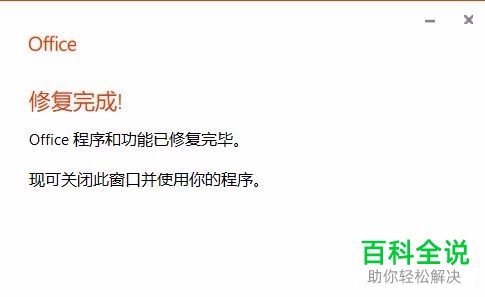
5. 第五步重新打开Office,根据下图所示,将不再弹出错误提示。

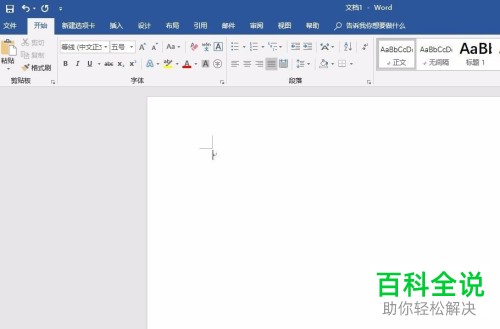 6. 最后如果仍然报错的话,重新打开修复窗口。根据下图所示,先勾选【联机修复】,接着点击【修复】选项,然后等待修复完成。
6. 最后如果仍然报错的话,重新打开修复窗口。根据下图所示,先勾选【联机修复】,接着点击【修复】选项,然后等待修复完成。
以上就是怎么解决电脑无法打开Office提示0xc0000142问题的方法。
赞 (0)

